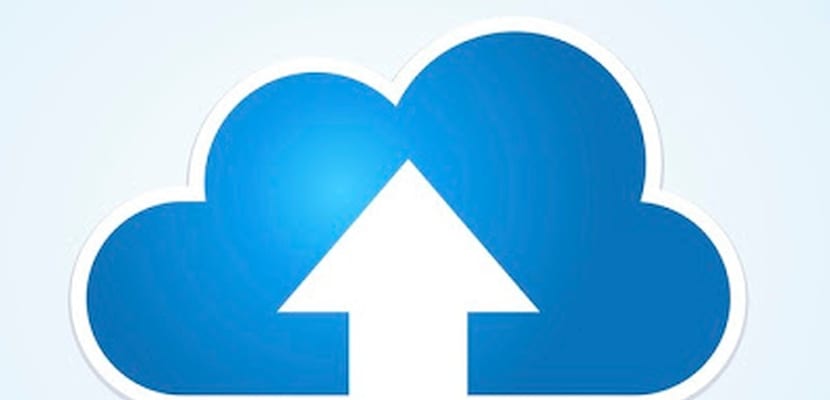Dnes existujú rôzne služby pre ukladanie v cloudee, čo sa stalo úplne bežným javom, pretože ide o služby, ktoré sú dostupné každému, kto má zariadenie s prístupom do siete.
Mnoho z týchto rôznych služieb sZvyčajne ponúkajú určité množstvo GB zadarmo úložného priestoru, ktorý sa stáva celkom pohodlným, keď viete, ako ich používať a distribuovať medzi nimi svoje informácie.
Okrem nich Dalo by sa povedať, že niektoré z týchto cloudových služieb nie sú kompatibilné s platformou Linux.
Aj keď jeden z hlavné konflikty, ktoré môžu mať mnohí z nás, keď nesústredia svoje informácie v cloude je, že musíme mať nainštalované rôzne programy, ktoré nám každý z nich ponúka.
Preto dnes budeme hovoriť o vynikajúcej aplikácii, ktorá nám pomôže spravovať a spravovať z nej mnohé z týchto služieb.
Existuje mnoho typov riešení, ktoré umožňujú používateľom systému Linux prístup k cloudovým službám tretích strán (napríklad Google Drive, Backblaze atď.), Ale Rclone pre Linux je najlepší, pretože umožňuje používateľom mať viac pripojení k mnohým rôznym službám.
Aplikácia, o ktorej si dnes povieme, sa volá Rclone.
O Rclone
Tento je nástroj založený na príkazovom riadku Cross-platform, úplne zadarmo a otvorený zdroj, ktorý je napísaný v programovacom jazyku GO a vydaný na základe podmienok licencie MIT.
Rclone má podporu mnohých služieb úložiska v cloude, medzi ktorými nájdeme:
- amazon Pohon
- amazon S3
- Backblaze B2
- Box
- CEF
- Priestory DigitalOcean
- Dreamhost
- Dropbox
- FTP
- Google Cloud Storage
- disk Google
- hubíc
- IBM COS S3
- memsetmemstore
- mega
- Úložisko blobov Microsoft Azure
- Microsoft onedrive
- Minium
- Nextcloud
- OVH
- OpenDrive
- openstack-swift
- Oracle Cloud Storage
- ownCloud
- pCloud
- put.io
- obchod qing
- Cloudové súbory Rackspace
- SFTP
- Wasabi
- WebDAV
- Yandex Disk
Táto aplikácia je plne kompatibilný s rôznymi protokolmi (SFTP, FTP, HTTP), obsahuje kontrolný súčet súborov, časovú značku, čiastočné alebo úplné synchronizácie, režim kopírovania a synchronizáciu medzi rôznymi cloudovými účtami.
Ako nainštalovať Rclone na Ubuntu a deriváty?
Byť schopný nainštalovať tento nástroj do Ubuntu a jeho derivátov je potrebné mať Go nainštaloval systém.
Za týmto účelom musíme otvoriť terminál a vykonať na ňom nasledujúci príkaz:
sudo apt install golang
S týmto budeme mať nainštalovaný Go na našom počítači.
Teraz ďalším krokom je inštalácia Rclone do systému, takže musíme ísť na oficiálnu webovú stránku projektu, kde môžeme získať najnovšiu verziu inštalačného programu. Odkaz je tento.
wget https://downloads.rclone.org/v1.43.1/rclone-v1.43.1-linux-amd64.deb-O rclone.deb
Stiahnutý balík môžeme nainštalovať pomocou:
sudo dpkg -i rclone.deb
Teraz pre prípad tých, ktorí majú nainštalovaný 32-bitový systém, stiahnite si súbor s:
wget https://downloads.rclone.org/v1.43.1/rclone-v1.43.1-linux-386.deb-O rclone.deb
Y stiahnutý balíček môžeme nainštalovať pomocou:
sudo dpkg -i rclone.deb
Ako môžem použiť Rclone v Ubuntu?
Konfigurácia Rclone začína vygenerovaním nového konfiguračného súboru. Ak to chcete urobiť v termináli, vykonajte príkaz
rclone config
Používanie Rclone vyžaduje vzdialené pripojenie. Ak chcete vytvoriť nové vzdialené pripojenie, stlačte na klávesnici tlačidlo „n“ a stlačte kláves Enter.
Teraz musíte spojeniu dať názov. Po výbere názvu vyberte typ pripojenia, ktoré bude Rclone používať
Zadajte výberové číslo pre nové pripojenie a stlačte kláves Enter na klávesnici prejdite na ďalší krok v procese nastavenia.
Postupujte podľa pokynov a postupujte podľa pokynov. Keď je vaše nové pripojenie Rclone pripravené, zadajte písmeno „y“ pre „áno, je to v poriadku“ a stlačte kláves Enter.
Vaše nové pripojenie Rclone je nakonfigurované. Skopírujme nejaké súbory. Ak chcete skopírovať niektoré údaje do koreňového adresára vášho pripojenia, postupujte takto:
rclone copy /ruta/a/la/carpeta/archivo /nombredetuconexcion: remotefolder
Chcete synchronizovať niektoré dáta vzdialeného pripojenia s Rclone, urobte to pomocou nasledujúceho príkazu.
rclone sync /ruta/a/carpeta/a/sincronizar /nombredetuconexcion: remotefolder